ps路徑及濾鏡工具換背景教程
素材圖片發(fā)絲部分本身有點(diǎn)缺陷,即使完整摳出后也會(huì)不光滑。這時(shí)候就需要自己手工制作一些發(fā)絲,來(lái)填補(bǔ)發(fā)絲的缺陷。
原圖

最終效果

1、打開(kāi)素材圖片,按Ctrl+ J 把背景圖層復(fù)制一層,得到“圖層1”,點(diǎn)擊紅圈處新建圖層2,放于圖層1和背景層之間,填充自己喜歡的顏色作為檢查效果及新的背景圖層,也可以直接加入自己喜歡的新背景圖片。
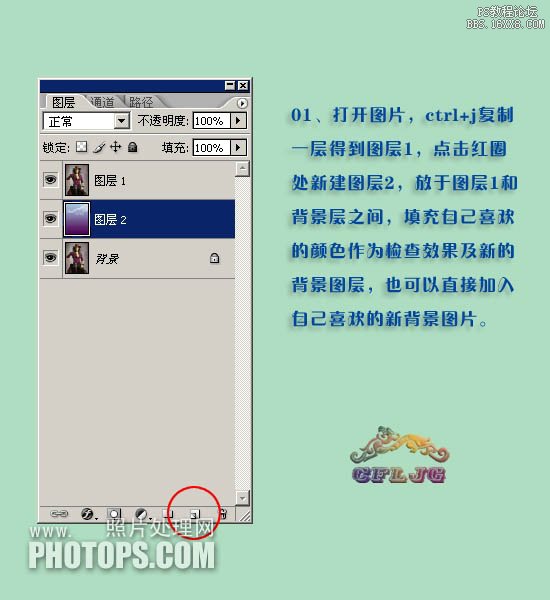
2、在圖層1里執(zhí)行:濾鏡> 抽出。

3、用高光器工具按圖示涂抹濾色,畫(huà)筆大小5,用填充工具在中間部分填充藍(lán)色。
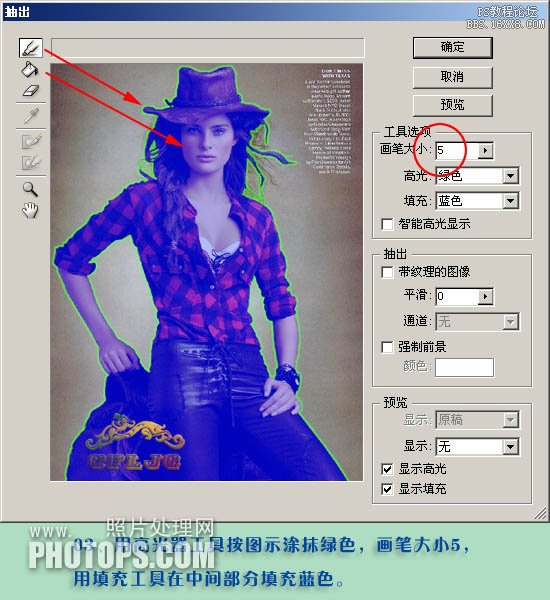
4、人物的主體就摳出來(lái)了,這時(shí)注意一定要用橡皮擦清除掉邊緣的雜色,以保持圖片的清晰。
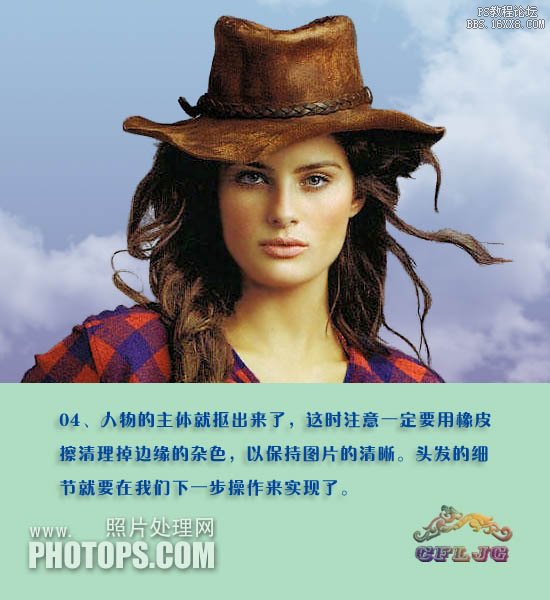
上一篇:利用蒙版等工具更換照片背景



























